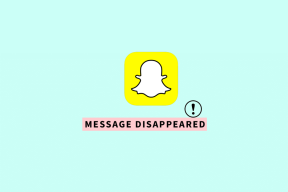Ako nájsť posledné nastavené heslo pomocou PowerShell
Rôzne / / April 05, 2023
Windows PowerShell je užitočná pomôcka systému Windows, ktorú možno použiť na rôzne účely, napríklad na skenovanie počítača alebo lokalizáciu systémových údajov. PowerShell možno použiť aj na načítanie informácií o používateľskom profile, ako je napríklad heslo naposledy nastavené PowerShell. Tieto informácie môžete získať pomocou niekoľkých jednoduchých príkazov v pomôcke. V nasledujúcej príručke budeme diskutovať o spôsoboch získania hesla používateľa reklamy naposledy nastaveného vo vašom systéme s prostredím Windows PowerShell a bez neho. Preto, ak chcete získať heslo aktívneho adresára, posledný súbor údajov na vašom počítači, toto je dokonalý sprievodca.
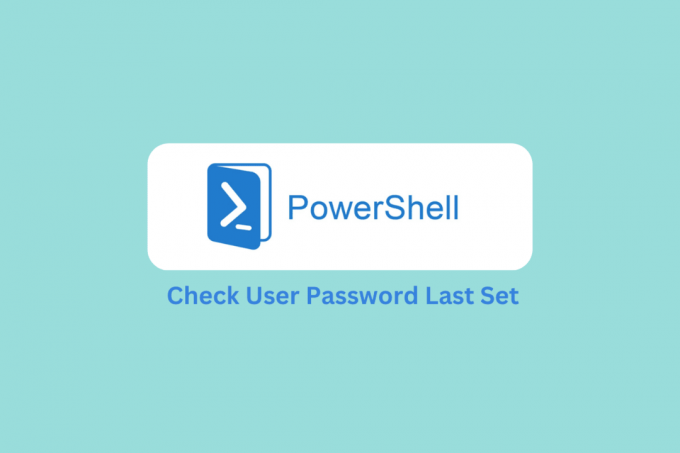
Obsah
- Ako nájsť posledné nastavené heslo pomocou PowerShell
- Ako nájsť poslednú zmenu hesla pomocou Netwrix Auditor
- Ako nájsť dátum a čas posledného nastaveného hesla používateľa služby Active Directory
- Ako previesť pwdlastset na dátum pomocou PowerShell
- Ako nájsť poslednú zmenu hesla v zozname AdUser
Ako nájsť posledné nastavené heslo pomocou PowerShell
Windows PowerShell je jedným z najlepších nástrojov na nájdenie poslednej zmeny hesla pre používateľský účet. Môžete postupovať podľa týchto jednoduchých krokov na vykonanie tejto metódy, aby ste získali poslednú zmenu hesla PowerShell.
1. Stlačte tlačidlo kľúč Windows, typu Windows PowerShell, potom kliknite na OTVORENÉ.

2. Použi Identitaparameter špecifikovať konkrétny užívateľský profil, pre ktorý chcete skontrolovať posledné nastavené heslo. Môžete použiť nasledujúce PowerShell skript na identifikáciu užívateľského profilu.
-identity * -vlastnosti passwordlastset, password neverexpires | triediť názov | ft Meno, posledné nastavenie hesla, platnosť hesla nikdy nevyprší
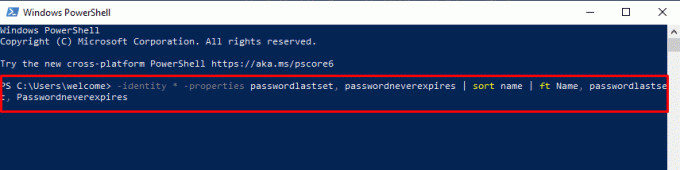
3. Skontrolujte parametre v okne PowerShell.
4. Ak chcete exportovať údaje v a CVS súbor, môžete do skriptu PowerShell pridať nasledovné.
Out-File C:\lastpasswordset.csv
Pokračujte v čítaní a zistite, ako previesť formát dátumu pre naposledy nastavené heslo PowerShell.
Prečítajte si tiež:Ako nájsť heslo správcu v systéme Windows 10
Ako nájsť poslednú zmenu hesla pomocou Netwrix Auditor
Netwrix Auditor je nástroj, ktorý vám pomáha riadiť zmeny vo vašom IT prostredí. Audítor Netwrix vám umožňuje kontrolovať všetky zmeny skupinovej politiky. Tento nástroj vám tiež pomáha sledovať zmeny vykonané v prostredí IT, napríklad kto čo zmenil a kedy, napríklad naposledy nastavené heslo pre aktívny adresár. Netwrix Auditor je jedným z najlepších nástrojov tretích strán, ktoré môžete použiť na nájdenie poslednej zmeny hesla pre používateľský profil. Nástroj Netwrix Auditor pre vaše zariadenie si môžete stiahnuť z oficiálna web stránka. Pomocou týchto jednoduchých krokov môžete použiť Netwrix Auditor na nájdenie a získanie hesla používateľa reklamy, ktoré bolo naposledy nastavené pre používateľský profil.
1. OTVORENÉ Netwrix Auditor na vašom systéme.
2. Teraz prejdite na Vyhľadávanie a vyberte nasledujúce filtre.
- Zdroj údajov sa rovná Active Directory
- Podrobnosti Obsahuje heslo
- Čo obsahuje meno používateľa
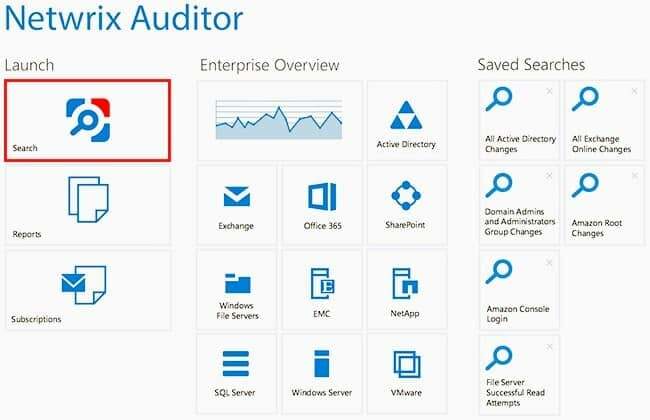
3. Teraz kliknite Vyhľadávanie.
4. Výstup je zoradený pomocou parametra When; preto vám ukáže dátum a čas zmeny hesla.
5. Ak chcete tento prehľad uložiť do svojho zariadenia, jednoducho kliknite na Exportovať údajea potom vyberte formát súboru, miesto uloženia a nakoniec kliknite Export.
Prečítajte si tiež:Oprava 1 hesla, ktoré sa medzi zariadeniami nesynchronizuje
Ako nájsť dátum a čas posledného nastaveného hesla používateľa služby Active Directory
Teraz, keď poznáme poslednú zmenu hesla PowerShell, poďme diskutovať o tom, ako získať dátum a čas. Ak chcete získať dátum a časovú pečiatku posledného nastaveného hesla pre naposledy nastavené heslo PowerShell, na získanie všetkých požadovaných informácií môžete použiť pomôcku PowerShell. Môžete postupovať podľa týchto jednoduchých krokov.
1. Zasiahnite kľúč Windows, typu Windows PowerShell, potom kliknite na OTVORENÉ.

2. Spustite nasledujúce príkaz v Windows PowerShell okno.
Get-ADUser -Identity Toms -vlastnosti PwdLastSet, PasswordLastSet | zoradiť Názov | ft Name, PwdLastSet, PasswordLastSet

3. The Get-AdUser cmdlet získa naposledy nastavený používateľský objekt aktívneho adresára zadaný v samaccountname.
4. Teraz vyberte vlastnosti PwdLastSet a PasswordLastSet používateľov a potom odovzdajte výstup druhému príkazu.
5. V druhom príkaze vyberte názov a vytlačte ho Meno, PwdLastSet, PasswordLastSet.
Tu budete môcť nájsť formát posledného nastaveného dátumu získania hesla používateľa reklamy nie je v štandardnom formáte dátumu, ale ide o veľké celé číslo. Je to preto, že výstup PasswordLastSet obsahuje vypočítanú hodnotu výstupu PwdLastSet vo formáte dátumu a času.
6. Na konverziu get-aduser pwdlastset do formátu dátumu môžete použiť nasledujúci skript
@{Name='PwdLastSet';Výraz={[DateTime]::FromFileTime($_.PwdLastSet)}}
7. Nakoniec môžete použiť nasledujúci príkaz prostredia PowerShell na konverziu výsledku výstupu pwdlastset z formátu čísla na formát dátumu a času.
Get-ADUser -Identity Toms -vlastnosti PwdLastSet, PasswordLastSet | zoradiť Názov | ft Name,@{Name='PwdLastSet';Výraz={[DateTime]::FromFileTime($_.PwdLastSet)}},PasswordLastSet
Pomocou vyššie uvedených krokov môžete získať heslo používateľského profilu naposledy nastavené v prostredí PowerShell pomocou PasswordLastSet nehnuteľnosť. Už sme diskutovali o poslednej zmene hesla v PowerShell. V ďalšej časti budeme diskutovať o metóde prevodu pwdlastsest na formát dátumu pomocou prostredia Windows PowerShell.
Ako previesť pwdlastset na dátum pomocou PowerShell
Windows PowerShell je užitočná pomôcka poskytovaná systémom Windows na vykonávanie rôznych systémových úloh. PowerShell môžete použiť aj na získanie dôležitých systémových informácií, ako je napríklad pwdlastset. V predchádzajúcich častiach sme už diskutovali o krokoch na získanie informácií o poslednom používateľskom hesle pomocou PowerShell. Vieme však aj to, že výstup, ktorý dostanete, je v číselnom formáte, pretože atribút pwdlastset ukladá časovú pečiatku v systéme. Formát dátového typu Int64. Pomocou týchto jednoduchých krokov môžete pomocou prostredia Windows PowerShell skonvertovať posledné nastavené údaje hesla aktívneho adresára do formátu dátumu a času.
- Použi Dátum Čas triedu a zavolajte jej metódu FromFileTime pomocou operátora rozlíšenia rozsahu.
- Vezmite atribút pwdlastset užívateľa aktívneho adresára ako vstupný parameter pomocou FromFileTime spôsobom, ako je uvedené v predchádzajúcich častiach.
- Výraz hodnotí [DateTime]:: FromFileTime($_.PwdLastSet) do ľahšie zrozumiteľného formátu a konvertuje pwdlastset na dátum v PowerShell.
Ako nájsť poslednú zmenu hesla v zozname AdUser
Ak chcete získať zoznam posledných nastavení hesla používateľa reklamy v konkrétnej OU, môžete použiť nasledujúce kroky.
1. Spustite Windows PowerShell aplikácie.

2. Tu vykonajte nasledovné príkaz.
Get-ADUser -SearchBase "OU=SALES, DC=SHELLPRO, DC=LOCAL" -Filter * -Názov vlastností, PwdLastSet, PasswordLastSet | zoradiť Názov | ft Meno,@{Name='PwdLastSet';Výraz={[DateTime]::FromFileTime($_.PwdLastSet)}},PasswordLastSet
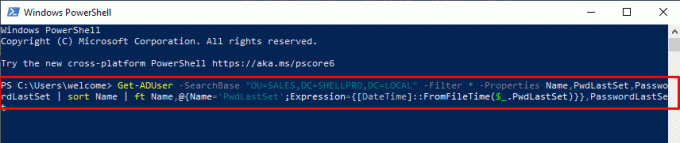
3. Výstup je zoradený podľa Meno, PwdLastSet, a PasswordLastSet.
Prečítajte si tiež:Ako nájsť uložené heslá v systéme Windows 10
Často kladené otázky (FAQ)
Q1. Na čo sa PowerShell používa?
Ans. PowerShell je pomôcka poskytovaná systémom Windows na vykonávanie rôznych systémových úloh. Windows PowerShell dokáže opraviť systémové chyby a získať rôzne systémové informácie.
Q2. Môžem použiť PowerShell na získanie poslednej zmeny hesla pre používateľský profil?
Ans. Áno, pomocou prostredia Windows PowerShell môžete spustiť špecifické príkazy na získanie informácií o poslednej zmene hesla.
Q3. Dostanem dátum a čas poslednej zmeny hesla pre používateľský profil?
Ans. Áno, keď získate výstup z príkazu PowerShell, získate informácie o dátume a čase s údajmi o poslednej zmene hesla. Tieto údaje však nie sú v bežnom formáte a budete ich musieť previesť do štandardnejšieho formátu.
Q4. Môžem zmeniť posledné heslo bez PowerShell?
Ans. Áno, na získanie systémových informácií, ako je čas a dátum posledného nastavenia hesla, môžete použiť rôzne kanály tretích strán.
Q5. Ako zmením formát dátumu a času pre pwdlastset?
Ans. V prostredí PowerShell môžete spustiť rôzne príkazy na konverziu informácií o dátume a čase z výstupu.
Odporúčané:
- Vidíte, kto sleduje váš profil na Twitteri?
- Kde nájsť heslá na Macu?
- Ako skontrolovať verziu PowerShell v systéme Windows 10
- Ako odstrániť priečinky a podpriečinky v PowerShell
Dúfame, že táto príručka bola užitočná a že ste ju mohli získať naposledy nastavené heslo v PowerShell. Dajte nám vedieť, ktorá metóda sa vám osvedčila. Ak máte pre nás nejaké návrhy alebo otázky, dajte nám vedieť v sekcii komentárov.

Elon Decker
Elon je technický spisovateľ v TechCult. Už asi 6 rokov píše návody ako na to a zaoberal sa mnohými témami. Rád sa venuje témam týkajúcim sa Windows, Androidu a najnovších trikov a tipov.